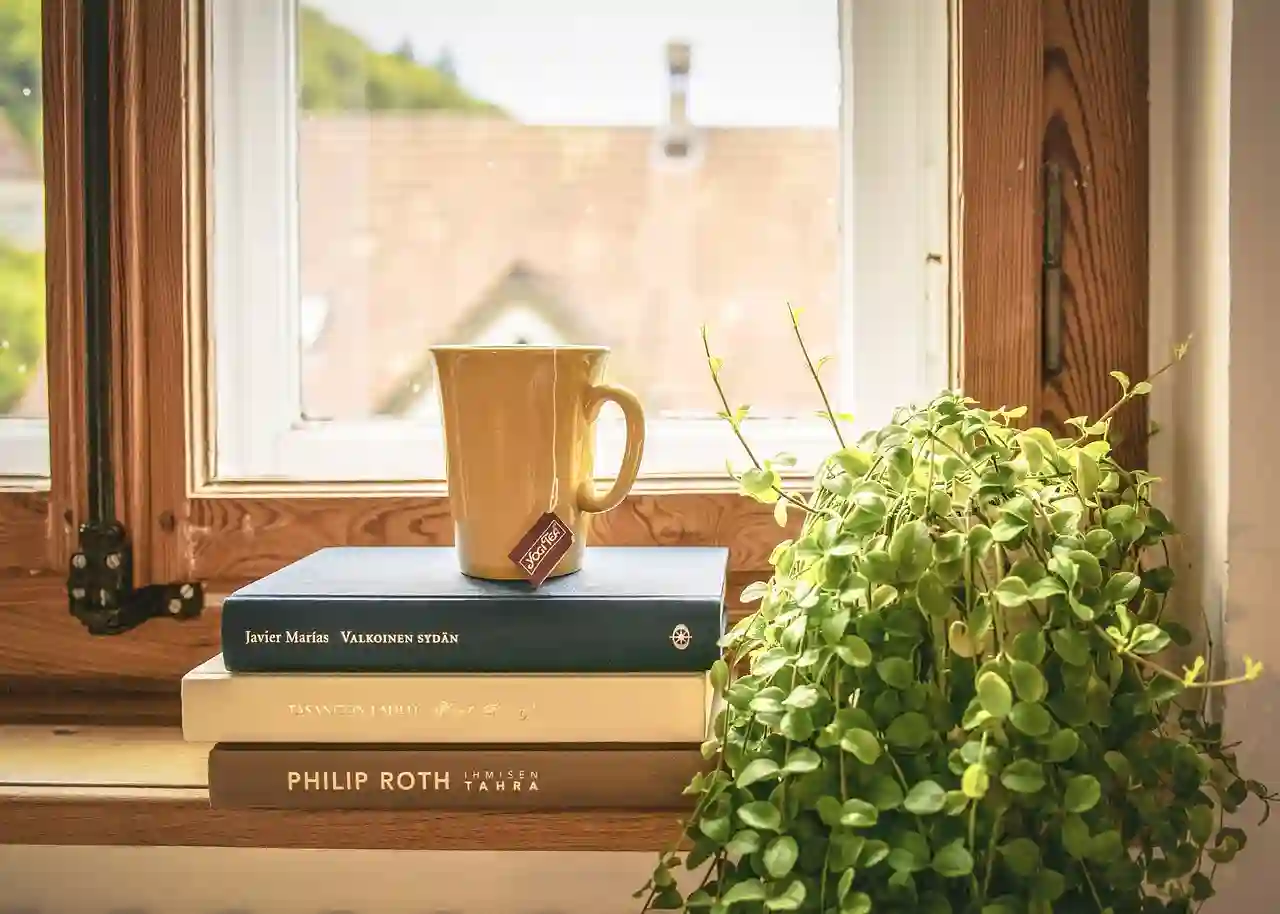네트워크 문제는 우리가 일상적으로 사용하는 컴퓨터에서 자주 발생할 수 있는 골치 아픈 상황입니다. 특히 Windows 10에서는 다양한 네트워크 문제 해결 도구가 제공되어, 사용자가 손쉽게 문제를 진단하고 해결할 수 있도록 돕습니다. 이러한 문제 해결사는 복잡한 설정이나 명령어 없이도 빠르게 문제의 원인을 파악하고 해결 방안을 제시해 줍니다. 이 글에서는 Windows 10에서 네트워크 문제 해결사를 효과적으로 사용하는 방법에 대해 알아보겠습니다. 정확하게 알려드릴게요!
네트워크 문제 해결사의 기본 이해
네트워크 문제 해결사가란?
네트워크 문제 해결사는 Windows 10에 내장된 도구로, 사용자가 네트워크 관련 문제를 쉽게 진단하고 수정할 수 있도록 설계되었습니다. 이 도구는 다양한 네트워크 설정을 자동으로 검사하고, 문제가 발생한 부분을 찾아내어 이를 해결하기 위한 제안이나 조치를 제공합니다. 따라서 복잡한 기술적 지식이 없이도 간편하게 사용할 수 있는 장점이 있습니다.
어떤 문제를 해결할 수 있나요?
네트워크 문제 해결사는 주로 인터넷 연결이 불안정하거나 끊기는 경우, Wi-Fi 신호가 약한 경우, 또는 특정 웹사이트에 접속하지 못하는 상황 등 다양한 네트워크 관련 문제를 대상으로 합니다. 이 외에도 IP 주소 충돌이나 DNS 설정 오류와 같은 더 깊은 기술적인 문제들도 진단할 수 있어 매우 유용합니다.
사용 방법은 어떻게 되나요?
Windows 10에서 네트워크 문제 해결사를 사용하려면 몇 가지 간단한 단계를 따르면 됩니다. 먼저, 시작 메뉴에서 ‘설정’을 클릭하고 ‘업데이트 및 보안’으로 이동하여 ‘문제 해결’ 탭을 선택합니다. 그 후 ‘추가 문제 해결사’를 클릭하면 여러 가지 옵션이 나타나고, 여기서 ‘인터넷 연결’이나 ‘네트워크 어댑터’ 등을 선택하여 문제가 있는 부분에 대한 검사를 시작할 수 있습니다.
문제 해결사 실행 방법
시작 메뉴에서 접근하기
시작 메뉴는 Windows의 중심 허브 역할을 하며, 여기에서 다양한 기능과 설정에 쉽게 접근할 수 있습니다. ‘시작’ 버튼을 클릭한 후 ‘설정’ 아이콘을 찾아 클릭하면 새로운 창이 열립니다. 이후 ‘업데이트 및 보안’ 항목으로 이동하여 거기서 ‘문제 해결’ 섹션을 찾습니다. 이러한 과정은 직관적이며 빠르게 수행할 수 있어 사용자에게 편리함을 제공합니다.
바로가기 키 활용하기
빠른 접근성을 원한다면 바로가기 키를 사용하는 것도 좋은 방법입니다. Windows 로고 키와 R 키를 동시에 눌러 실행 창을 열고, “ms-settings:troubleshoot”라고 입력하면 직접적으로 문제 해결 화면으로 넘어갈 수 있습니다. 이 방식은 시간을 절약하고 여러 단계를 건너뛸 수 있게 해줍니다.
상황별 선택지 활용하기
문제 해결사에는 다양한 상황별 옵션들이 준비되어 있습니다. 예를 들어, Wi-Fi 연결에 문제가 있을 경우 ‘Wi-Fi’ 옵션을 선택하여 해당 세부 사항만 집중적으로 검사할 수 있고, Ethernet 연결 문제가 있다면 ‘네트워크 어댑터’를 선택해 그쪽으로 진단할 수도 있습니다. 이런 맞춤형 접근 방식 덕분에 더욱 효과적으로 문제를 식별하고 처리할 수 있습니다.
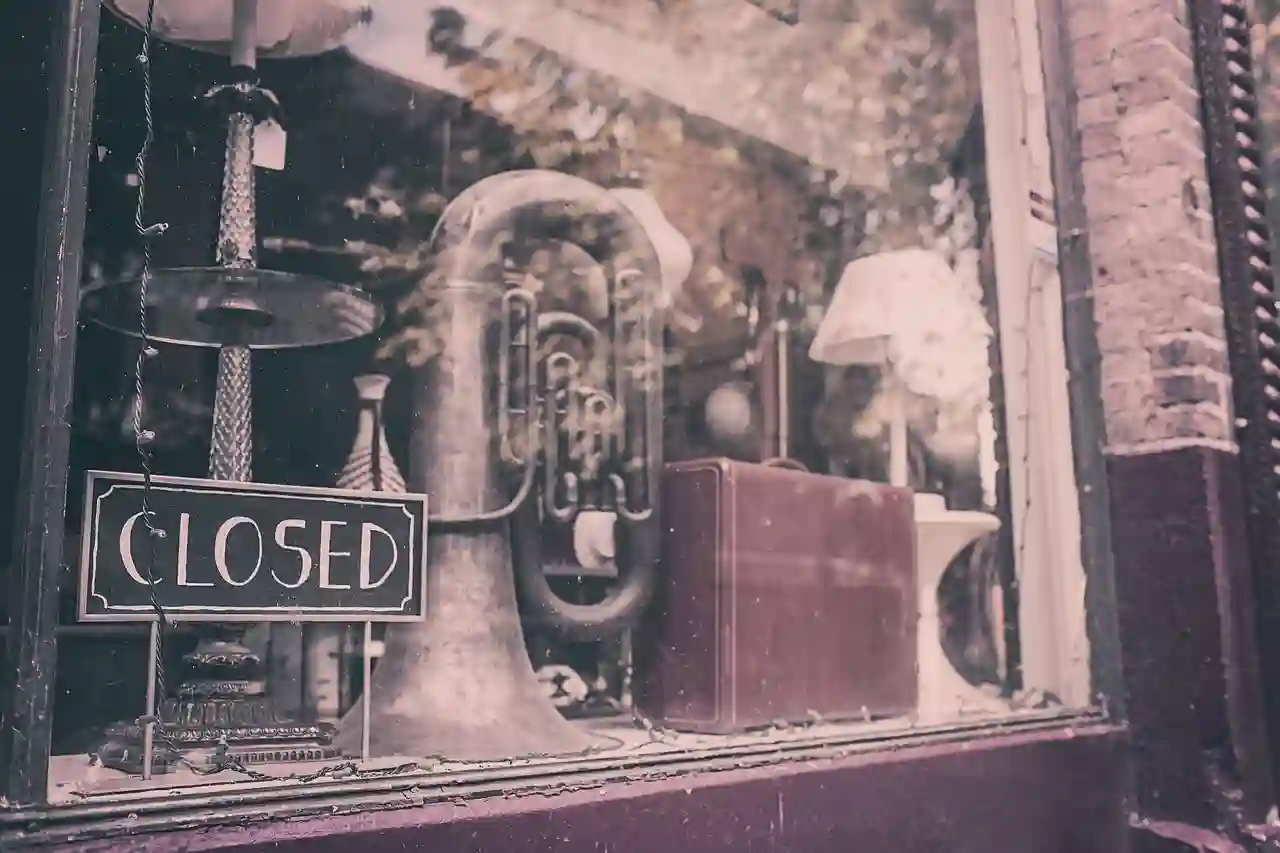
Windows 10에서 네트워크 문제 해결사 사용 방법
자주 발생하는 네트워크 문제들
연결 불안정
연결 불안정은 많은 사용자들이 자주 경험하는 고질적인 문제입니다. 가끔 인터넷 속도가 느려지거나 아예 끊기는 현상이 발생하곤 하는데요, 이는 여러 요인으로 인해 일어날 수 있습니다. 예를 들어 라우터의 위치가 좋지 않거나 주변 기기와의 간섭 등이 원인일 수 있으며, 이때는 네트워크 문제 해결사를 통해 이러한 요소들을 점검하고 최적화된 상태로 돌릴 필요가 있습니다.
IP 주소 충돌
IP 주소 충돌은 동일한 네트워크 상의 두 개 이상의 장치가 같은 IP 주소를 가지고 있을 때 발생하는 현상입니다. 이런 경우 인터넷 연결이 제대로 이루어지지 않아 불편함이 생길 수 있는데, 네트워크 문제 해결사는 이러한 충돌을 감지하고 자동으로 새로운 IP 주소 할당 절차를 진행해 줍니다.
DNS 설정 오류
DNS(Domain Name System) 설정 오류 또한 흔히 마주치는 상황입니다. 웹사이트 주소 입력 시 정상적으로 페이지가 열리지 않거나 “페이지를 찾을 수 없습니다”라는 메시지가 나타난다면 DNS 설정에 문제가 있을 가능성이 높습니다. 이럴 때는 문제 해결사를 통해 DNS 캐시를 플러시하거나 적절한 DNS 서버로 변경해주는 과정을 수행해야 합니다.
문제의 원인 진단하기
자동 진단 기능 활용하기
Windows 10의 가장 큰 장점 중 하나는 자동 진단 기능입니다. 사용자가 직접 모든 설정과 상태를 확인하지 않아도 시스템이 스스로 체크하며 잠재적인 장애 요소들을 파악합니다. 이 기능은 사용자에게 매우 유용하며 시간과 노력을 대폭 줄여줍니다.
로그 분석 통한 심층 조사
문제 해결사가 제공하는 로그 파일 분석 기능도 적극 활용해보세요! 로그 파일에서는 시스템이 어떤 결정을 내렸는지를 기록하므로 이를 통해 보다 심층적인 조사가 가능합니다. 복잡한 문제가 발생했을 때는 이러한 데이터 분석이 큰 도움이 될 것입니다.
실시간 피드백 받기
진단 과정에서 실시간 피드백 기능도 이용해보세요! 이를 통해 현재 진행 상황과 어떤 문제가 발견되었는지를 실시간으로 확인할 수 있어 편리합니다. 이렇게 얻어진 정보들은 향후 다른 비슷한 상황에서도 참고자료로 활용될 수 있으니 놓치지 말아야 할 부분입니다.
수동 조치 방법 알아보기
라우터 재부팅하기
여전히 문제가 지속된다면 라우터 재부팅부터 시도해보세요! 종종 너무 오랜 시간 동안 작동하게 되면 성능 저하가 발생하기 때문에 주기적으로 재부팅하는 것이 좋습니다. 전원을 껐다 켜면서 메모리를 초기화시키고 새로운 세션을 시작하게 해주는 것이죠.
네트워크 드라이버 업데이트하기
또 다른 방법으로는 네트워크 드라이버 업데이트가 있습니다. 오래된 드라이버는 최신 운영체제와 호환되지 않을 가능성이 크므로 정기적으로 업데이트해주는 것이 중요합니다. 장치 관리자로 이동하여 드라이버의 상태를 점검하고 필요 시 최신 버전으로 교체하세요.
방화벽 및 보안 소프트웨어 점검하기
마지막으로 방화벽이나 보안 소프트웨어의 설정도 살펴봐야 합니다. 때때로 과도한 보안 설정이나 필터링 때문에 정상적인 인터넷 사용에 제약이 있을 수 있기 때문입니다. 필요한 경우 임시로 비활성화하여 실제 문제가 방화벽 때문인지 확인하는 것도 좋은 방법입니다.
문제가 계속될 때 대처법 모색하기
전문 기술 지원 요청하기
각종 방법들을 다 동원했음에도 여전히 문제가 지속된다면 전문 기술 지원 서비스를 요청하는 것이 좋습니다. 전문가들은 보다 고급스러운 도구와 지식을 바탕으로 체계적으로 접근할 수 있기 때문에 일반 사용자가 놓칠 수도 있는 부분까지 철저하게 체크해줄 것입니다.
온라인 커뮤니티 활용하기
또 다른 대처법은 온라인 커뮤니티나 포럼에서 도움을 받는 것입니다. 많은 사용자들이 비슷한 경험을 공유하며 서로 도와주기도 하고, 이미 답변이 올라온 질문들도 많으니 참고하면 유익합니다. 이런 정보를 통해 자신의 상황에 적합한 솔루션을 찾는데 큰 도움이 될 것입니다.
최신 업데이트 적용하기
마지막으로 Windows 운영 체제를 항상 최신 상태로 유지하는 것도 잊지 마세요! 종종 소프트웨어 버그나 취약점을 수정하는 업데이트가 배포되므로 정기적인 업데이트 적용은 더욱 안정적인 시스템 환경 유지에 기여합니다.
마무리 지어봅시다
네트워크 문제 해결사는 Windows 10에서 유용한 도구로, 사용자들이 다양한 네트워크 관련 문제를 손쉽게 진단하고 수정할 수 있도록 돕습니다. 위에서 설명한 방법들을 통해 간단한 절차로 문제를 해결할 수 있으며, 복잡한 기술적 지식 없이도 효과적인 접근이 가능합니다. 항상 최신 업데이트를 유지하고, 필요 시 전문 기술 지원을 요청하는 것도 좋은 방법입니다. 이러한 노력을 통해 안정적인 네트워크 환경을 유지하세요.
부가적인 정보
1. 네트워크 문제 해결사를 사용하기 전에 컴퓨터와 라우터를 재부팅해보세요. 재부팅은 많은 문제를 해결하는 간단한 방법입니다.
2. Wi-Fi 신호가 약하다면 라우터의 위치를 조정하거나 중계기를 고려해보세요.
3. VPN을 사용 중이라면, 연결 문제가 발생할 수 있으니 잠시 비활성화 해보는 것이 좋습니다.
4. 인터넷 서비스 제공업체(ISP)와 연락하여 외부 요인으로 인한 문제가 아닌지 확인하세요.
5. 고급 사용자라면 명령 프롬프트에서 ‘ipconfig’ 및 ‘ping’ 명령어를 사용하여 추가적인 진단을 수행할 수 있습니다.
중요 포인트 다시 정리
네트워크 문제 해결사는 다양한 네트워크 문제를 자동으로 진단하고 수정하는 도구입니다. 기본적인 사용법은 설정 메뉴에서 접근하며, 상황별 옵션을 활용해 특정 문제를 집중적으로 검사할 수 있습니다. 자주 발생하는 문제로는 연결 불안정, IP 주소 충돌, DNS 설정 오류 등이 있으며, 이러한 문제들은 자동 진단 기능과 로그 분석을 통해 효과적으로 해결할 수 있습니다. 만약 문제가 지속된다면 전문 기술 지원이나 온라인 커뮤니티의 도움을 받는 것도 좋은 방법입니다.